| Biz ancak bu sayfa şu anda Google Translate kullanarak çevrilen makine, mümkün olduğunca çok dilde web sitemizi lokalize için çaba. | yakın |
-
-
ürünler
-
kaynaklar
-
destek
-
şirket
-
Giriş Yap
-
ReviverSoft
Answers
Yanıtlar almak bizim
Bilgisayar Uzmanlar Topluluğu-
Giriş
-
Kaynaklar
-
Sorular ve Cevaplar
- Disk alanını artırmak için nasıl
0 oy
00Merhaba Nabil,
Siz aşağıdaki adımları takip ederek alanını artırabilirsiniz:
Windows'ta 1. devre dışı bırakın Hazırda Bekletme
Sadece Başlat düğmesini tıklayın ve kapatın bilgisayarı seçin. Shift tuşunu basılı tutun ve Bekleme simgesi değişir Hazırda için bakın. Varsa, Uyku moduna etkindir.
Uykusu ise, Denetim Masası'nda girecek ve Güç Seçenekleri ikonuna tıklayarak devre dışı bırakabilirsiniz. Hazırda sekmesine tıklayın. Hazırda bekleme onay kutusunu etkinleştirin ve Tamam'a tıklayın işaretini kaldırın.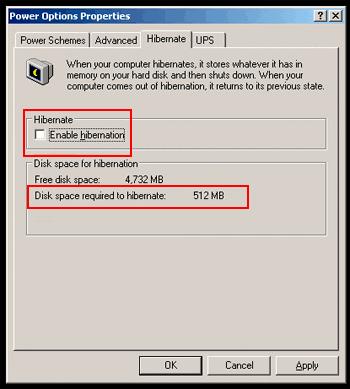
2. Devre Dışı Bırak Sistemi / yeniden boyutlandırma Disk Alanı Kullanım Kotası Restore
Sistem geri yükleme sistem dosya nedeniyle bozulmuş veya sistem yanlış yapılandırma aşağı olması durumunda bilgisayarınızı geri yardımcı olur başka bir Windows özelliğidir. Sadece Hazırda Bekletme özelliği gibi, sistem geri yükleme tüm sürücüler üzerinde yer alıyor. Varsayılan olarak disk alanı% 12 kadar sürer, çünkü aslında, çok daha kötü olabilir. C sürücüsüne yer kazanmak için, ya devre dışı sistem geri yükleme ya da bunun için ayrılan disk alanı kullanımını azaltabilir.
Bunu yapmak için, Denetim Masası'nı açın ve Sistem üzerine tıklayın. Ardından, Geri Yükleme sekmesini Sistemi tıklayınız. Eğer sistem geri yükleme devre dışı bırakmak istiyorsanız, sadece kapatma Sistem tüm sürücülerde Restore işaretini kaldırın. Ben bu olsa önermiyoruz. Bunun yerine boyutunu azaltmak için en iyisidir. Listede C sürücüsünde tıklayın ve ardından Ayarlar düğmesine tıklayın. Sen sola kaydırma çubuğunu kaydırarak geri yükleme sistemi için ayrılan alanı azaltmak ve Tamam'a tıklayın edebilirsiniz.
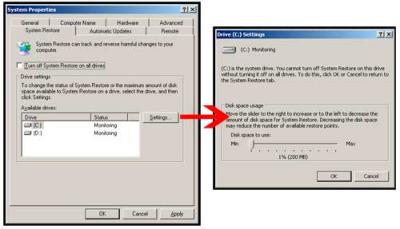
3 / Local Settings \ Temp eski geçici dosyaları silin.
Bu adım, muhtemelen en sabit disk alanı kurtarmak yardımcı en etkili adımlardan biridir. Ben sadece bu klasörde bulunan dosyaları silerek 3GB boşaltmak için başardı.
Windows kullanılmayan geçici dosyaları silin sabit disk alanı boşaltmak için
Bu dizinin konumu farklı işletim sistemlerinde değişiklik gösterebilir. Eğer Windows XP kullanıyorsanız varsayarak, klasör C gidin: \ Documents and Settings. Adından Kullanıcı adınızı hesabı klasöre çift tıklayın. Local Settings klasörüne çift tıklayın. Temp klasörüne bu klasör, çift tıklamayla kez. Temp klasöründeki tüm dosyaları silin.
4. Disk Temizleme
Bilgisayarım açın. Sağ Boş alan istediğiniz sürücüde tıklayın ve Özellikler seçeneğini seçin. Disk Temizleme butonuna tıklayın.
Birkaç dakika sonra, sabit disk alanı boşaltmak için alabilir seçeneklerin listesini gösterilecektir. Seçenekler, eski dosyaları sıkıştırarak dosyaları silerek arasında değişir.
5. Sen gibi bölüm hacmini artırmak için üçüncü parti araçları kullanabilirsiniz
http://www.disk-partition.com/free-partition-manager.html
Umarım bu yardımcı olur.
Saygılarımızla,
Lokesh
Hoşgeldiniz Reviversoft Answers
ReviverSoft Yanıtlar bilgisayarınız hakkında var ve uzman topluluğu tarafından yanıtlanması herhangi bir soru sormak için bir yerdir.Sorunuzu Gönderin
Artık topluma soru sorBenzer sorular
Tam soruyu gösterOrada bu makinede çok küçük bir yazılımdır, ve çok az belge varGÖRÜNÜM CEVAPLARI4Tam soruyu gösterTam soruyu gösterBilgisayarınızla ilgili sorun mu yaşıyorsunuz?Kullanarak ücretsiz bir PC taraması tamamlayın Driver Reviver şimdi.İndirÜcretsiz Taramayı Başlat -
